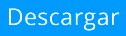Điện thoại Android cho phép chúng tôi thực hiện các tác vụ vô tận, nhưng trong nhiều trường hợp, chúng tôi không biết cách thực hiện chúng. Vì vậy, hôm nay chúng tôi sẽ dạy cho bạn Cách cắt âm thanh trên Android, một cái gì đó có thể rất hữu ích.
Có thể cần phải cắt âm thanh nếu chúng tôi không muốn một cái gì đó chúng tôi ghi lại sau âm thanh hoặc nếu chúng tôi muốn cắt bài hát cho giai điệu đó trên điện thoại thông minh Android của chúng tôi.
Để giảm bớt, chúng tôi sẽ sử dụng ứng dụng Timename
Để cắt âm thanh trên Android mà chúng tôi muốn, chúng tôi có vô số ứng dụng trong Cửa hàng Play, nhưng chúng tôi khuyên bạn nên gọi Đồng hồ, hoàn toàn miễn phí để tải về
- Tải xuống chuông cửa cho Android
Đây là ứng dụng mà Bạn không thể chỉnh sửa âm thanh, nhưng nó cũng cho phép chúng ta làm tương tự với video của chúng tôi.
Hiện Điều này có nhiều khả năng Bên cạnh việc cắt vì nó cũng có thể chuyển đổi thành các loại tệp khác nhau, thay đổi tốc độ bit, bạn có thể thay đổi tốc độ, đặt âm thanh ở chế độ đảo ngược hoặc thay đổi âm lượng, trong một số ví dụ.
Ngoài tất cả những điều này, một tính năng rất thú vị khác của Timename là nó Bạn có thể chuyển đổi văn bản chúng tôi viết cho bạn bằng giọng nói vì vậy bạn có thể nghe nó hoặc chuyển đổi nó thành một tập tin âm thanh.
Nhưng hãy tập trung vào những gì quan trọng đối với chúng tôi về ứng dụng, đó là cách cắt âm thanh theo ý thích của chúng tôi.
Chúng ta có thể cắt âm thanh hai cách khác nhauvào hai phần của một điểm nhất định từ âm thanh hoặc loại bỏ một số âm thanh và để lại phần còn lại.
- Điều đầu tiên chúng ta sẽ làm là địa điểm ở Tây Ban Nha bằng cách nhấp vào biểu tượng với ba đường ngang ở phía trên bên trái.
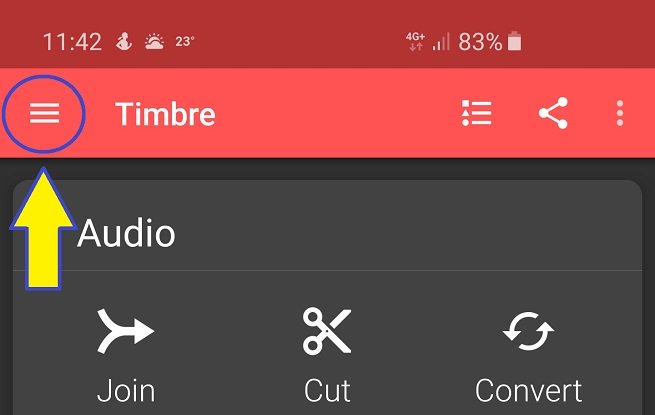
- Nhấp vào "trong menu thả xuống"ngôn ngữ" và chúng tôi chọn tiếng Tây Ban Nha.
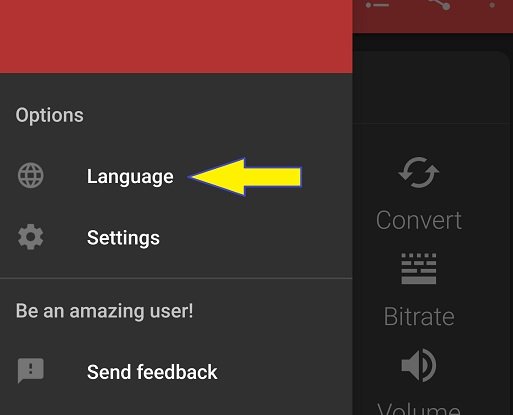
Khi đã xong, hãy bắt đầu bằng cách xem nó đã được thực hiện như thế nào. cắt bỏ một số âm thanh và loại bỏ những gì chúng ta không muốn.
- Mở ứng dụng và bấm vào "cắt"
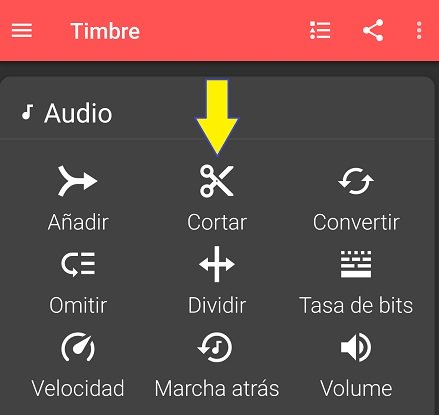
- Sau đó, nó sẽ không đưa bạn đến màn hình ở đó chúng tôi chọn âm thanh chúng tôi muốn cắt. Một khi chúng ta đã chọn, chúng ta sẽ thấy bên dưới nó nói "Chọn một khoảng"Dòng thời gian màu đỏ, nơi chúng ta cần phải có chỉ đặt dấu hai chấm của bạn trong phần âm thanh mà chúng tôi muốn lưu.

- Rồi bên trong "tùy chọn xuất khẩu"Chọn nơi lưu tệp kết quả vào"Xuất đường dẫn"Và tên của anh ta là gì?"lưu trữ 1"
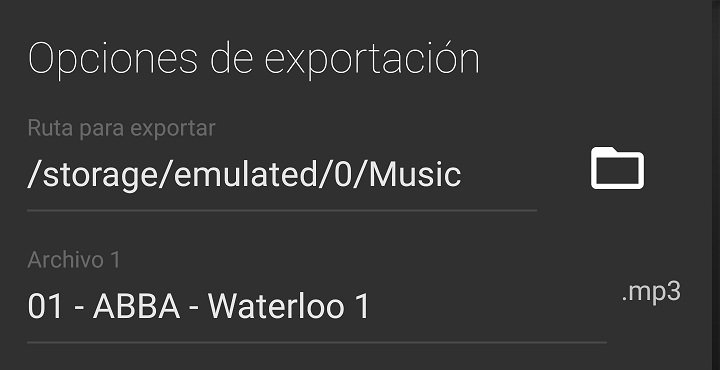
- Sau đó chúng tôi nhấp biểu tượng màu đỏ với kéo bên phải
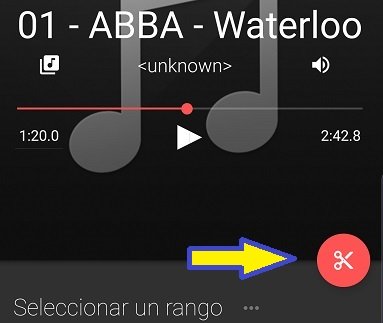
- Điều này sẽ cung cấp cho chúng tôi thông tin về tệp cần tạo và chúng tôi chỉ cần nhấp vào "Lưu"
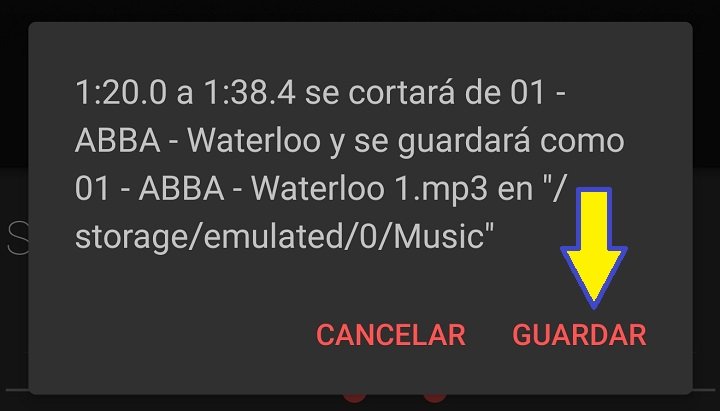
Nếu những gì chúng ta muốn là chia tệp thành hai tệp từ một điểm cụ thể, phương pháp rất giống nhau.
- Chúng tôi mở lại ứng dụng Timename và chọn "Chia nó"
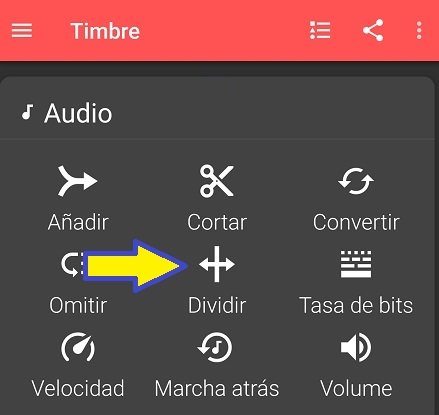
- Chúng tôi chọn tập tin âm thanh Chúng ta sẽ sử dụng cái gì? Ở dưới cùng của "Chọn một khoảng"Chúng ta phải rời khỏi nó vòng tròn màu đỏ tại điểm chúng tôi muốn chia sẻ Âm thanh của chúng tôi là hai.
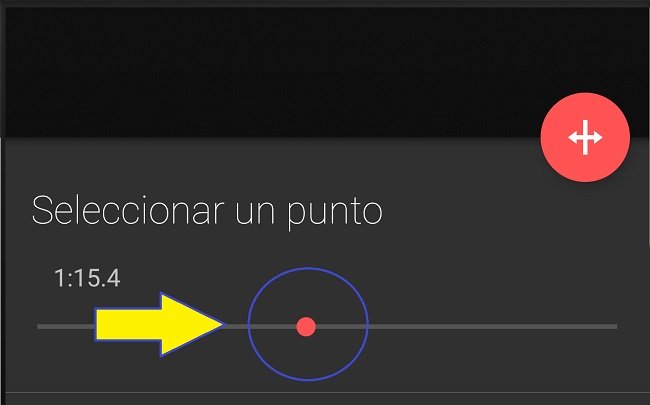
- Tôi "tùy chọn xuất khẩu"Chúng tôi có một phần phụ được gọi là"Xuất đường dẫn"Đây là nơi chúng tôi sẽ nói với bạn Thư mục lưu trữ cả hai tập tin Nó sẽ. Ngoài ra, chúng tôi sẽ là người tiếp theo đặt tên mà ứng dụng sẽ cung cấp các tệp nàyvề chúng ta có thể thay đổi cho hương vị của chúng tôi
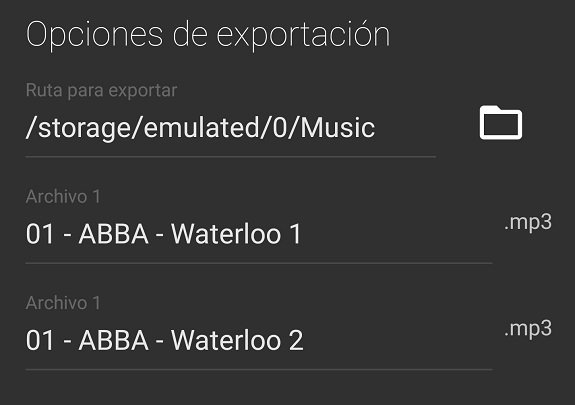
- Vì vậy, tất cả những gì bạn phải làm là nhấp vào biểu tượng vòng tròn màu đỏ với hai mũi tên.
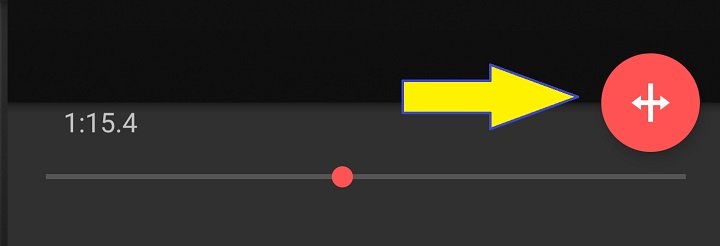
- Sau đó, nó sẽ cung cấp cho chúng tôi thông tin về kết quả và chúng tôi chỉ cần nhấp vào "Lưu"
Bây giờ bạn biết Cách cắt âm thanh trên Android và bạn đã thấy rằng điều này rất nhanh chóng, dễ dàng và chúng tôi cũng có một số cơ hội và cách để thực hiện nhờ vào ứng dụng chúng tôi trình bày hôm nay.